Digitale handtekening maken op Mac
Artikel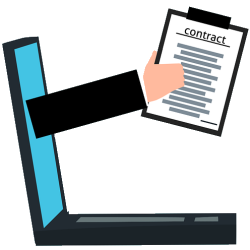
Digitaal iets ondertekenen? Prutsen met printen en inscannen is niet nodig. Op de Mac is digitaal ondertekenen zo gepiept.
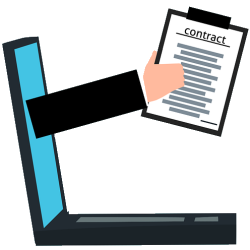

Digitaal ondertekenen op de Mac
Een digitale handtekening aan een pdf toevoegen kan in Voorvertoning op de Mac.
- Klik in het dock op Finder.
- Zoek het pdf-bestand dat u wilt ondertekenen.
- Dubbelklik op de pdf om hem te openen.
- De pdf opent in Voorvertoning. Scrol eventueel naar de juiste bladzijde.
- Klik op het icoon
voor ‘Toon markeringsknoppenbalk’
 . Deze staat rechtsboven in het menu.
. Deze staat rechtsboven in het menu. - Klik op het icoon voor ‘Handtekening’
 .
. - Klik op Maak handtekening aan.
- Een venster opent met drie opties voor het maken van handtekeningen: de Trackpad , trackpad Aanwijsapparaat om een computer of laptop mee te besturen, net zoals de muis. Een trackpad, ook wel touchpad genoemd, is een aanrakingsgevoelig oppervlak. Door de vinger over het oppervlak te bewegen, wordt de muisaanwijzer op het scherm verplaatst. Camera en iPhone of iPad.
Lees in de stappen hieronder hoe de verschillende opties werken. En hoe u de handtekening in het document plaatst.
Handtekening maken met trackpad
- Klik bovenaan in het handtekeningenvenster op Trackpad.
- Klik op Klik hier om te beginnen.
- Schrijf met uw vinger de handtekening op de trackpad. Tip: kijk tijdens het schrijven niet op het scherm, maar doe alsof de trackpad het papier is. Zo lukt de handtekening het best.
- Druk op een willekeurige letter op het toetsenbord als de handtekening af is.
- Handtekening mislukt? Klik op Wis en probeer het opnieuw.
- Druk weer op een willekeurige letter op het toetsenbord als u klaar bent met tekenen.
- Klik achter ‘Beschrijving’ op Geen. Verander dit in bijvoorbeeld: Volledige naam, Voornaam of een van de andere opties.
- Klik op Gereed.
Handtekening maken met camera
- Klik bovenaan in het handtekeningenvenster op Camera.
- Schrijf uw handtekening op een wit A4.
- Houd het papier met de handtekening dicht voor de camera van de Mac. Zorg dat de handtekening op het blauwe lijntje staat.
- Als de camera hem heeft gezien, blijft de handtekening in zwarte letters in beeld staan.
- Handtekening mislukt? Klik op Wis en probeer het opnieuw.
- Tevreden? Klik achter ‘Beschrijving’ op Geen. Verander dit in bijvoorbeeld: Volledige naam, Voornaam of een van de andere opties.
- Klik op Gereed.
Handtekening maken met iPhone of iPad
- Klik bovenaan in het handtekeningenvenster op iPhone of iPad.
- Klik op Selecteer apparaat.
- Klik op de iPhone of iPad die u gaat gebruiken.
- Pak het apparaat erbij. Er verschijnt automatisch een wit veld op de iPhone of iPad. Zet uw handtekening in het witte veld.
- Handtekening mislukt? Klik op de Mac op Wis en probeer het opnieuw.
- Tevreden? Klik achter ‘Beschrijving’ op Geen. Verander dit in bijvoorbeeld: Volledige naam, Voornaam of een van de andere opties.
- Klik op de Mac op Gereed.
Let op: deze optie werkt alleen als u hetzelfde Apple-account gebruikt op de Mac en uw iPhone of iPad.
Handtekening in het document plaatsen
- Klik op het icoon voor ‘Handtekening’
 .
. - Alle opgeslagen handtekeningen staan onder elkaar. Klik op de handtekening die u wilt plaatsen.
- De handtekening verschijnt in de pdf. Mag hij groter? Klik op een blauw bolletje in de hoek van de handtekening, houd ingedrukt, sleep het bolletje naar buiten en laat los als u tevreden bent over de grootte. Sleep het bolletje naar binnen om hem kleiner te maken.
- Beweeg de muis over de handtekening. Er verschijnt een handje. Klik op de handtekening, houd ingedrukt en versleep het vakje om de handtekening op de juiste plek te zetten.
- Klik op het rode kruisje in de linkerhoek om het document te sluiten.
De handtekening wordt automatisch in het pdf-bestand opgeslagen.
Bent u geholpen met dit artikel?
Laat weten wat u van dit artikel vond, daarmee helpt u de redactie van SeniorWeb én andere gebruikers van de website.
Meer over dit onderwerp
Adreslabels printen vanuit Contacten op Mac
Familie uitnodigen voor een jubileum of een verhuisbericht versturen? Vanuit het programma Contacten op de Mac maakt en print u adreslabels. Handig!
Autocorrectie op de Mac aanpassen
Met de functie 'Autocorrectie' past de Mac verkeerd geschreven woorden aan. Handig of juist niet? Verander zo de instellingen van autocorrectie.
Bekijk meer artikelen met de categorie:
Meld u aan voor de nieuwsbrief van SeniorWeb
Elke week duidelijke uitleg en leuke tips over de digitale wereld. Gratis en zomaar in uw mailbox.